Все современные ОС для домашнего и офисного использования имеют встроенные программы для подключения по ssh: в Windows 7-11 — это CMD и PowerShell, а в MacOS — Terminal. Одним словом, прогресс не стоит на месте и глупо бы было его не использовать.
Подключение по SSH под Windows
Для быстрого подключения по SSH с паролем к виртуальному серверу из-под Windows можно использовать CMD — простой интерпретатор командной строки или более продвинутый инструмент управления сценариями в Windows — PowerShell.
Вне зависимости от того, какой инструмент вы выберете — сценарий их использования в случае с подключением по SSH с паролем будет одинаковым. Для вызова CDM или PowerShell нажмите на значок поиска или значок Windows в нижнем тулбаре Windows 7-11:

В открывшемся меню, в строке поиск введите CMD или Powershell:
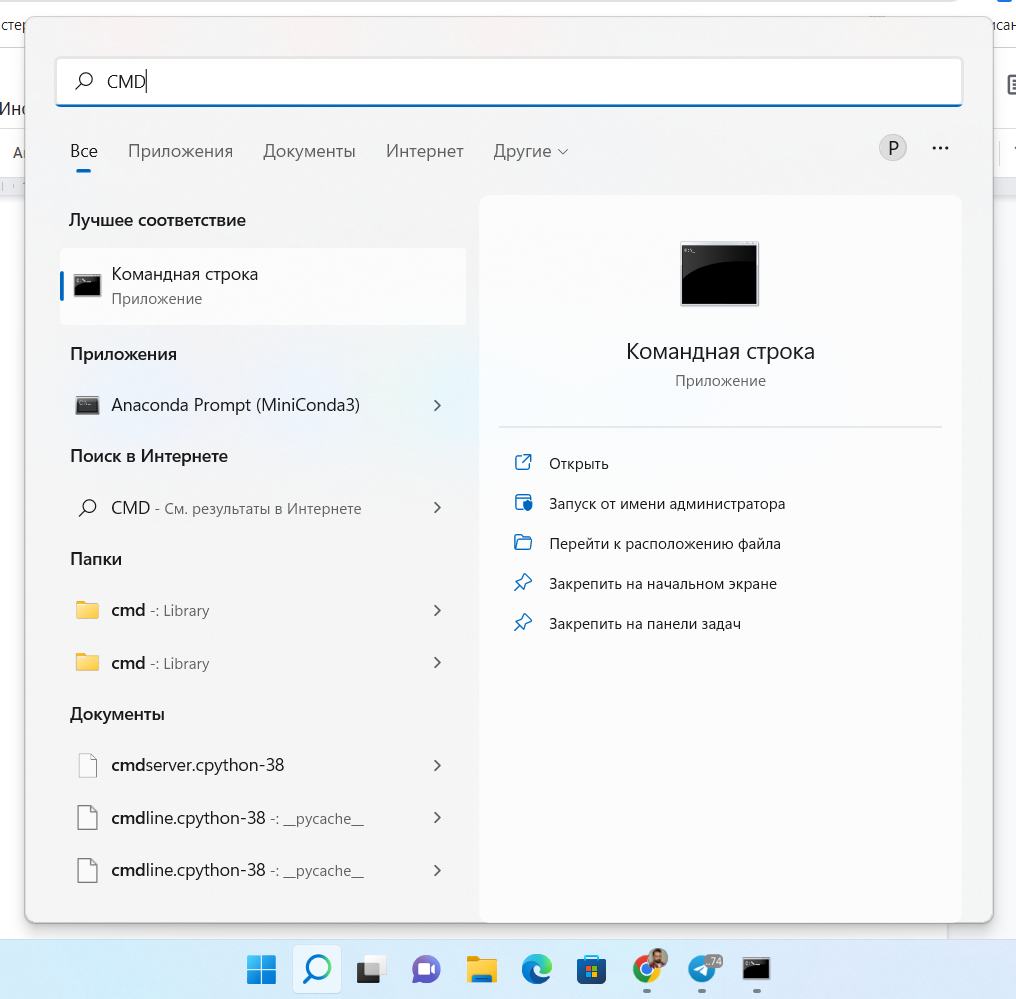
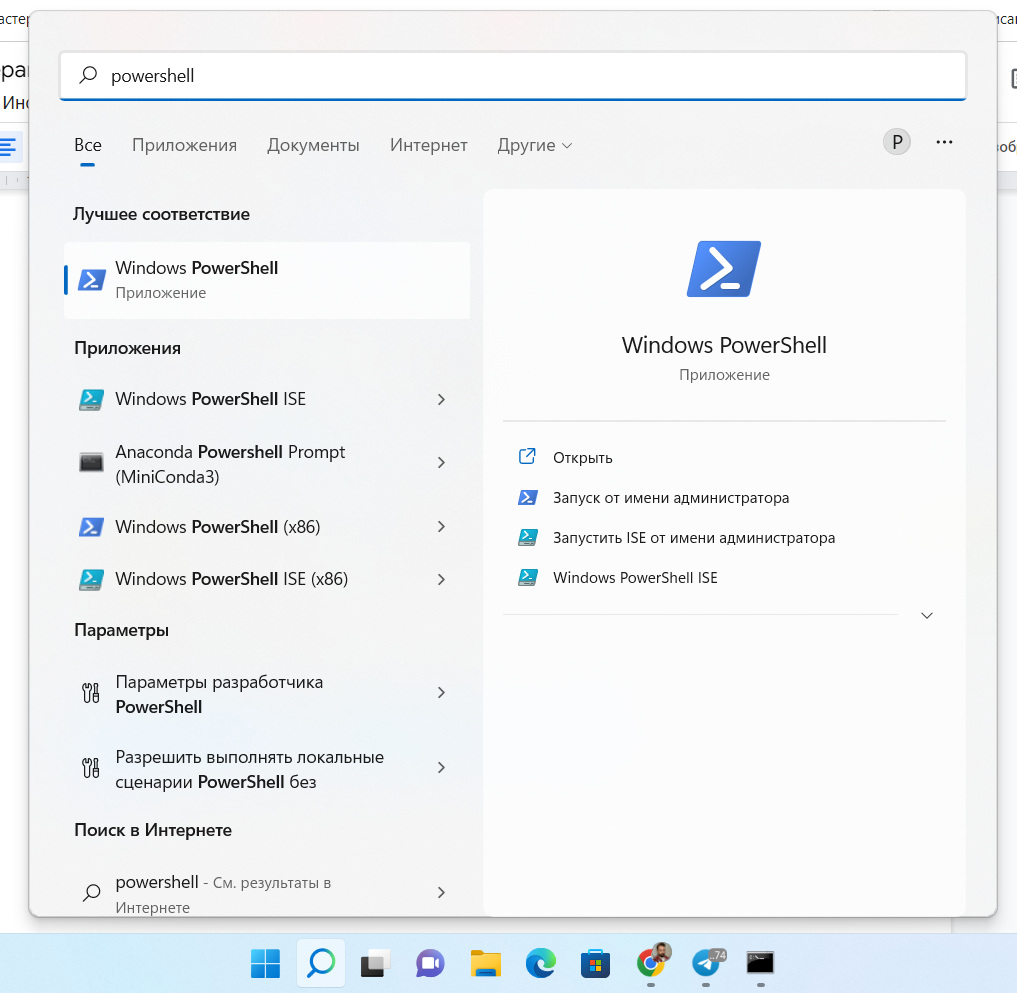
Кликнете по найденной программе — она развернется. В окне терминала (нет разницы между CMD и PowerShell) введите ssh root@IP-адрес виртуального сервера:

Вставить IP-адрес виртуального сервера из Панели в терминал очень просто — достаточно навести курсор мышки на IP-адрес виртуального в Панели и кликнуть по всплывающей надписи «Копировать».
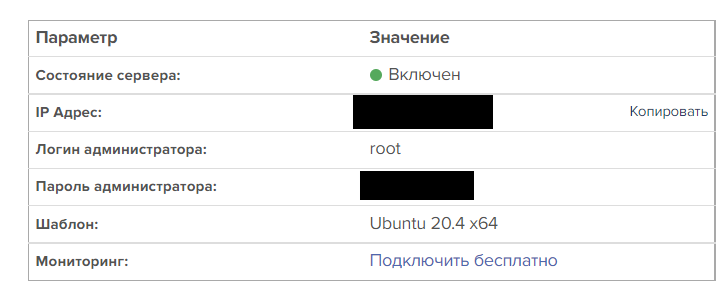
Теперь нужно перейти в терминал CMD или Powershell и кликнуть правой кнопкой мышки — IP-адрес вставится. После нажатия Enter, SSH запросит пароль пользователя root. Вставить пароль пользователя можно также правой кнопкой мышки:

Обратите внимание, при вводе пароля терминал не отражает знаки. Понять введён ли пароль, к сожалению, невозможно. Если пароль введён верно — вы увидите приветственную строку дистрибутива Linux установленного на виртуальном сервере и техническую информацию.
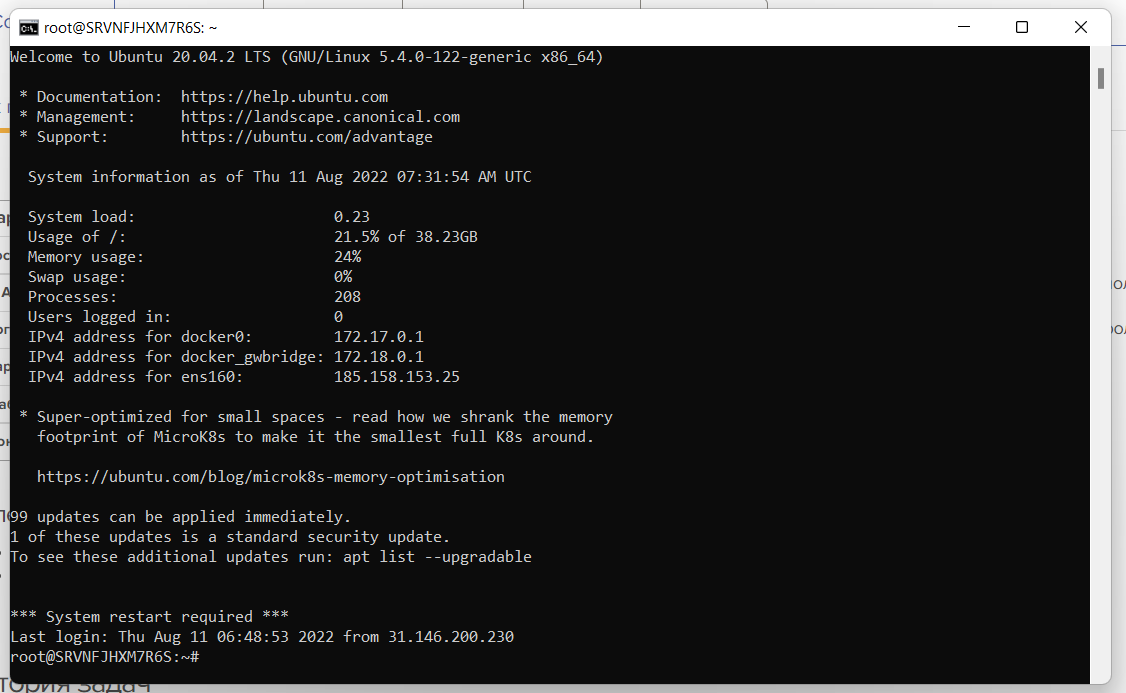
Все действия по подключению по SSH идентичны для CMD и Powershell. На этом подключение по SSH к виртуальному серверу 1cloud стандартными средствами Windows завершено.
Подключение по SSH под macOS
В macOS, так же как и в Windows, есть встроенный терминал. Вызвать его можно через Spotlight, нажав Cmd + Пробел и, набрав в строке поиска Terminal:
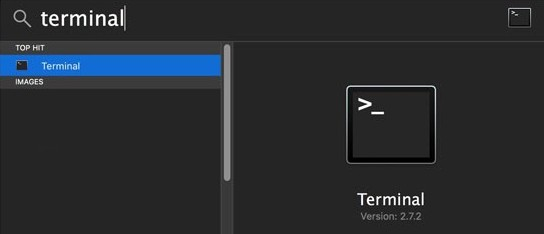
В терминале нужно ввести: ssh root@ip-адрес виртуального сервера и нажать Enter.
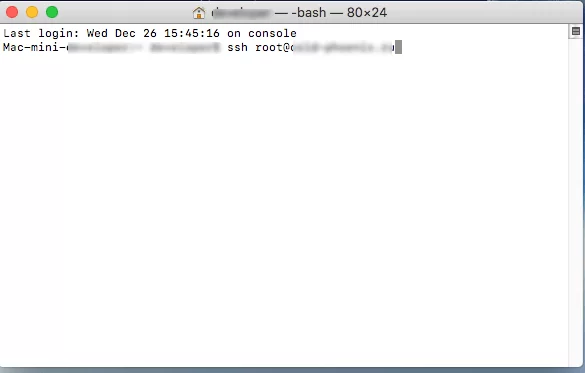
При первом подключении может появиться уведомление о внесении IP-адреса в доверенные:
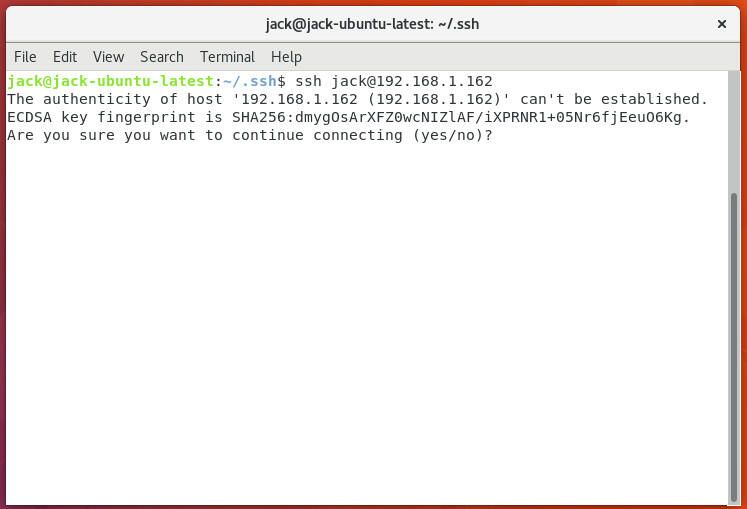
Нужно ввести yes и пароль пользователя. Скопировать пароль пользователя можно, кликнув по всплывающей надписи «Копировать» возле поля пароль пользователя в Панели и, кликнув правой кнопкой мышки в поле password в терминале:
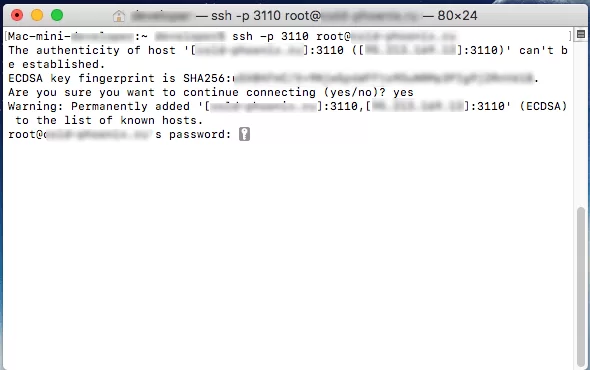
После подключения вы увидите приветственную строку дистрибутива Linux установленного на виртуальном сервере и техническую информацию:
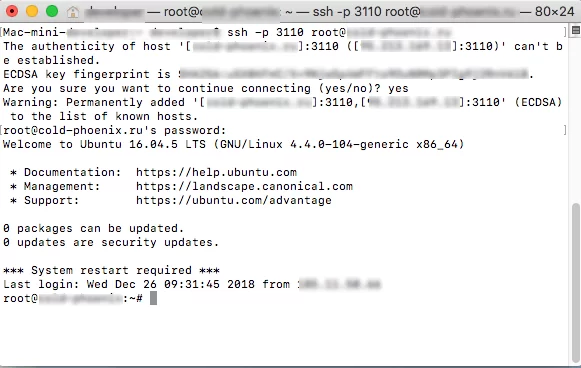
Всё. Вы успешно подключились по SSH к виртуальному серверу 1cloud из под macOS. Мы показали быстрые и простые способы подключения по SSH с паролем под Windows и MacOS с использованием стандартных средств обеих ОС.


